Cara menghapus efek animasi suara sekaligus di ms powerpoint
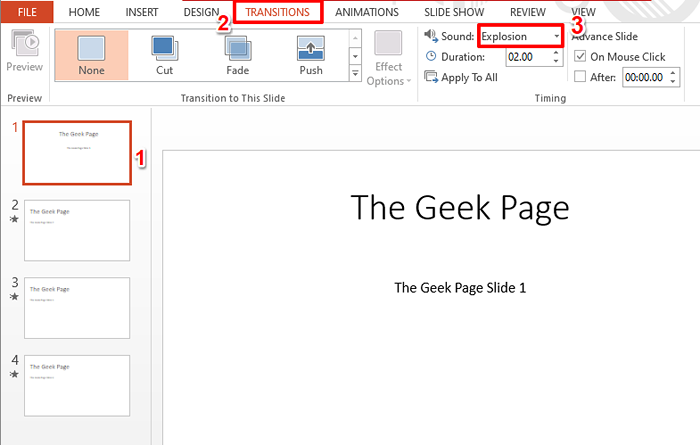
- 2186
- 143
- Dwayne Hackett
Meskipun transisi dan animasi semuanya menyenangkan dan menambah kehidupan pada pertunjukan slide Anda, kadang -kadang menjadi perlu untuk membuatnya dihapus untuk presentasi tertentu di mana hanya orang yang serius, yang tidak menyukai hal -hal yang hidup! Bercanda terpisah, Anda bisa memiliki berbagai alasan untuk menghapus animasi dan transisi suara dari presentasi Anda dalam sekali jalan. Nah, kami telah merinci bagaimana tepatnya Anda dapat mencapai tugas ini dengan langkah -langkah paling sederhana yang mungkin terjadi. Mari selami langsung, haruskah kita?
Daftar isi
- Bagian 1: Cara Menghapus Efek Suara
- Bagian 1.1: Cara menghapus efek suara satu per satu dari setiap slide
- Bagian 1.2: Cara menghapus efek suara sekaligus
- Bagian 2: Cara Menghapus Efek Animasi
- Seksi 2.1: Cara menghapus efek animasi satu per satu dari setiap slide
- Seksi 2.2: Cara menghapus efek animasi sekaligus
Bagian 1: Cara Menghapus Efek Suara
Efek suara ditambahkan per slide di powerpoint. Entah Anda dapat menghapus transisi efek suara dari setiap slide atau Anda dapat menghapus semuanya sekaligus.
Bagian 1.1: Cara menghapus efek suara satu per satu dari setiap slide
Langkah 1: Klik pada slide apa pun yang memiliki transisi suara diterapkan untuk itu.
Sekarang klik pada Transisi tab dari pita atas dan kemudian klik tombol dropdown yang terkait dengan Suara pilihan.
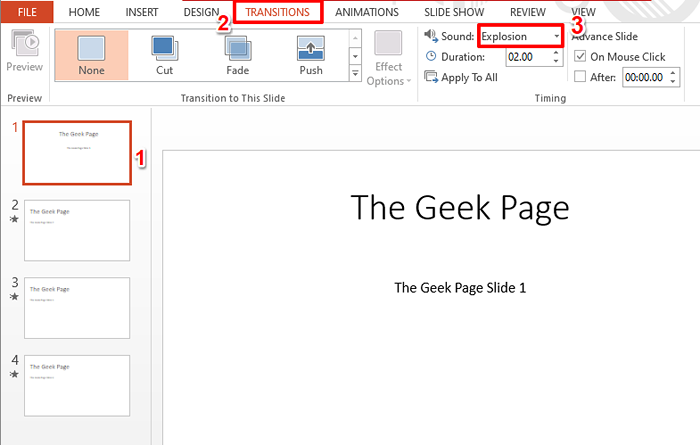
Langkah 2: Dari daftar opsi, klik yang pertama, yang mengatakan [Tidak ada suara].
Itu dia. Transisi suara sekarang dihapus dari slide yang Anda pilih.
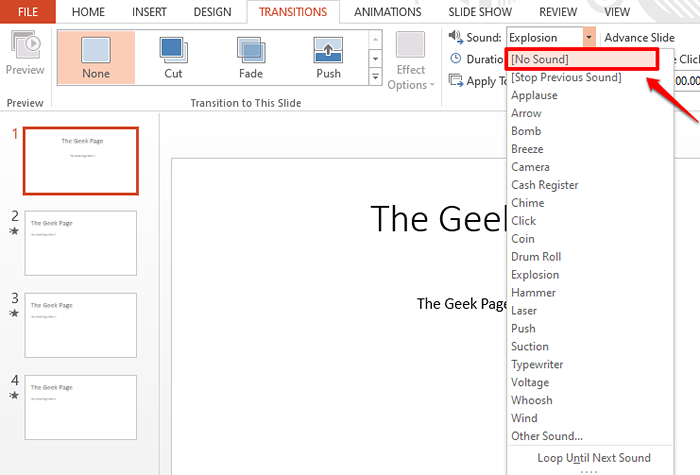
Bagian 1.2: Cara menghapus efek suara sekaligus
Jika Anda ingin menghapus transisi suara dari semua slide sekaligus, Lakukan semua langkah seperti pada Bagian 1.1.
Selain itu, tekan Terapkan ke semua tombol yang terletak di bawah Suara menu drop down.
Itu dia. Sekarang semua slide Anda bebas dari efek transisi suara, sekaligus!
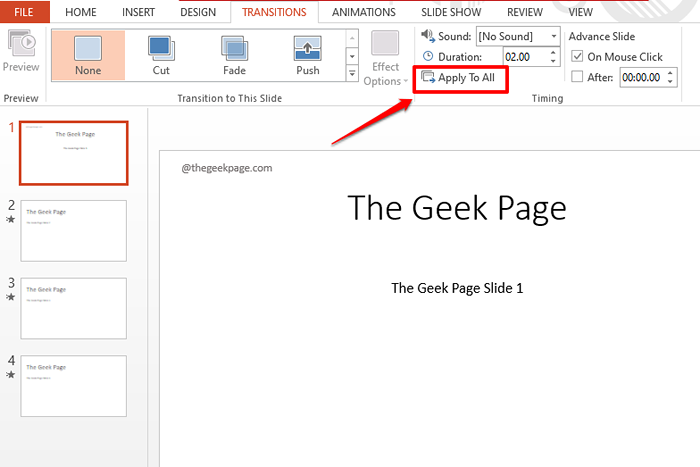
Bagian 2: Cara Menghapus Efek Animasi
Efek animasi diterapkan untuk setiap elemen di setiap slide dan mereka harus dihapus secara individual. Ada satu peretasan cepat juga, menggunakan tempat Anda dapat memainkan tayangan slide tanpa menampilkan salah satu animasi Anda.
Seksi 2.1: Cara menghapus efek animasi satu per satu dari setiap slide
Langkah 1: Klik pada slide dari mana Anda ingin melepas animasinya.
Sekarang klik pada Animasi tab di atas. Di bawah Animasi canggih grup, klik tombol bernama Panel Animasi.
Sekarang di sisi kanan dari jendela, Anda akan dapat melihat Panel Animasi, mendaftarkan semua animasi yang diterapkan pada slide tertentu.
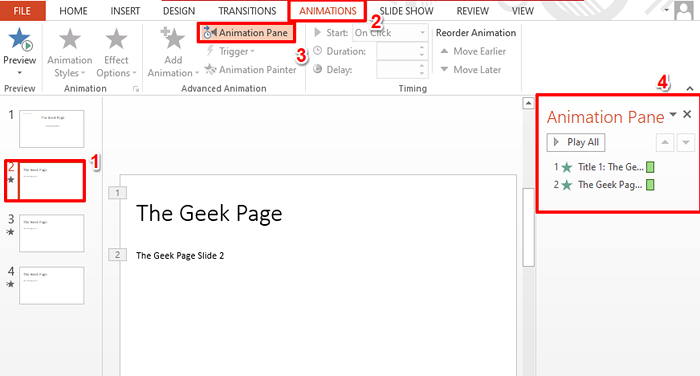
Langkah 2: Klik pada animasi yang ingin Anda hapus.
Kemudian klik pada panah kecil terkait dengan itu dan akhirnya mencapai Menghapus tombol untuk menghapus animasi tertentu dari slide.
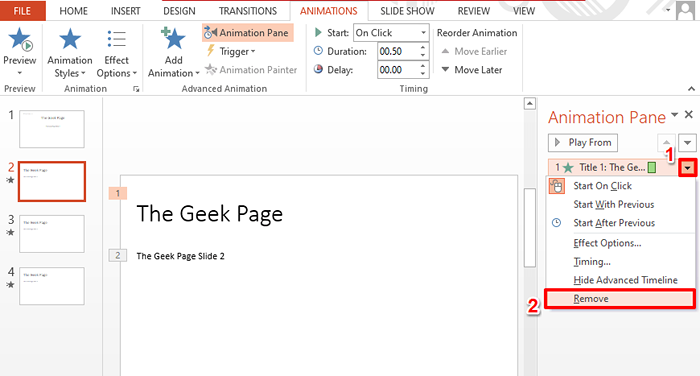
Seksi 2.2: Cara menghapus efek animasi sekaligus
Langkah 1: Untuk menghapus semua animasi dalam sekali jalan, klik pada Slide Show Tab dari pita atas.
Kemudian klik pada Atur Slide Show tombol di bawahnya.
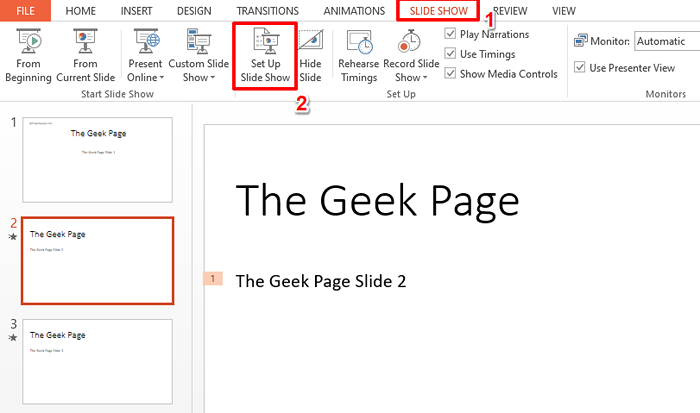
Langkah 2: Kutu kotak centang yang sesuai dengan opsi Tampilkan tanpa animasi dan kemudian tekan OKE tombol.
Itu dia. Slide Show Anda sekarang akan berjalan tanpa menunjukkan animasi apa pun.
Jika Anda ingin kembali ini, sederhana tanpa henti itu kotak centang Tampilkan tanpa animasi dan tekan OKE tombol.
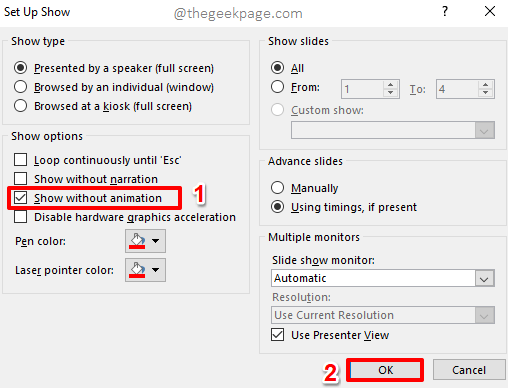
Semoga Anda menemukan artikel itu bermanfaat.
- « Cara mewarnai baris atau kolom alternatif di ms excel
- Cara Memecahkan PowerPoint Tidak Dapat Memainkan Masalah File Audio »

